Как проверить какие частоты lte поддерживает телефон: Как узнать, какие частоты 4G (LTE) поддерживает смартфон? – Как узнать, что ваш смартфон будет работать в нужных LTE-сетях
Как узнать, какие частоты 4G (LTE) поддерживает смартфон?
Почему перед покупкой смартфона нужно проверять, какие частоты LTE (4G) он поддерживает?
Многие современные телефоны поддерживают стандарт передачи данных 4G, обеспечивающий скоростное подключение к интернету. Он позволяет просматривать потоковое видео, загружать большие файлы или посещать сайты без длительного ожидания. Однако использование сети 4G (LTE) обладает определенными сложностями по сравнению с прошлым поколением 3G. Главная особенность — наличие совместимости телефона с частотой связи. Рекомендуется предварительно проверить поддержку определенных частот перед использованием интернета.
Причина возникновения проблем с подключением 4G — использование разными странами определенных частотных диапазонов. Некоторые смартфоны не совместимы со стандартами покрытия, принятыми в стране пользователя. Технология LTE способна работать на нескольких частотах, начиная с 450 МГц и заканчивая 5 ГГц. Также возможно объединение нескольких диапазонов в единственный канал. Всего существует 70 «бэндов» 4G, отличающихся между собой частотами и другими характеристиками. Например, сегодня российские сотовые операторы поддерживают пять стандартов:
- 3 – 1800 МГц;
- 7 – 2600 МГЦ;
- 20 – 800 МГц;
- 31 – 450 МГц;
- 38 – 2600 МГц.

Перечисленные стандарты связи отличаются радиусом распространения электромагнитных волн, шириной канала и свойствами прохождения через плотную городскую застройку. Чем лучше показатель распространения сигнала, тем меньше емкость канала и предельно возможная скорость сетевого подключения. Перечисленные параметры обычно не волнуют обычных пользователей, но перед покупкой нового смартфона (особенно китайского) нужно убедиться, что телефон поддерживает необходимый «бэнд», в котором работает оператор.
Самый простой способ проверки поддерживаемых стандартов — использование интернета. Достаточно ввести название модели телефона в поисковую строку и открыть характеристики устройства. Обычно производитель указывает подробное описание стандартов связи. Важно искать смартфон не по названию, а по номеру модели, который можно узнать в разделе «О телефоне».
Также есть специальный сайт, который позволяет «пробить» любой гаджет на поддержку диапазонов 4G — https://willmyphonework.net. Чтобы получить информацию, нужно выбрать производителя, модель, страну и сотового оператора.
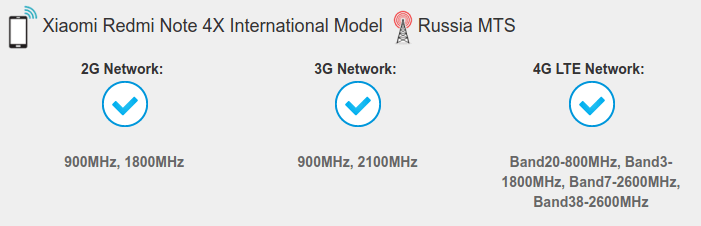
Также необходимо узнать частоты, на которых работает оператор мобильной связи. Разнообразие частот достаточно большое — LTE 2500, 1800, 850, 850. Требуется набрать запрос в поисковой системе по схеме «стандарт связи — частота — страна — оператор». Если поиск не дал результатов, позвоните на горячую линию сотового оператора. Консультанты обязательно ответят на поставленный вопрос и помогут узнать, поддерживает ли телефон необходимый стандарт. Если поддержка отсутствует, рекомендуется приобрести новый смартфон или выбрать другого поставщика мобильного интернета.
 Загрузка…
Загрузка…Как узнать, что ваш смартфон будет работать в нужных LTE-сетях
 Если вы планируете пользоваться местной SIM-картой с поддержкой LTE в чужой стране или прикупить смартфон в заморских краях, наша шпаргалка поможет определить, не возникнут ли у вас проблемы с совместимостью устройства с LTE-сетью. Ведь с LTE немного сложнее, чем с 3G – разные страны используют разные диапазоны, и только единицы устройств поддерживают любые стандарты мира. Обычно, когда продавцы говорят, что модель рассчитана на рынок США, Европы, Индии, Китая, России, то речь идет не только о прошивке, но и о том, какой диапазон частот и даже какие стандарты связи (тот же 4G-интернет есть не везде) она поддерживает.
Если вы планируете пользоваться местной SIM-картой с поддержкой LTE в чужой стране или прикупить смартфон в заморских краях, наша шпаргалка поможет определить, не возникнут ли у вас проблемы с совместимостью устройства с LTE-сетью. Ведь с LTE немного сложнее, чем с 3G – разные страны используют разные диапазоны, и только единицы устройств поддерживают любые стандарты мира. Обычно, когда продавцы говорят, что модель рассчитана на рынок США, Европы, Индии, Китая, России, то речь идет не только о прошивке, но и о том, какой диапазон частот и даже какие стандарты связи (тот же 4G-интернет есть не везде) она поддерживает.
1. Узнаем, какие стандарты поддерживает смартфон
Для этого не нужны сторонние приложения и сервисы. Обычно вся нужная информация есть на коробке с устройством. Но если ее как раз и нет, то можно найти ее на корпусе или в интерфейсе смартфона.
Если у вас Android
У Android-смартфонов слишком много всяких разных вариантов оформления корпуса, соответственно, и мест, где может находиться нужная нам надпись. Один из вариантов – в нижней части тыльной стороны устройства, на крышке. Другой – под батареей, рядом с IMEI, если корпус разборной. Если крышку не снять, поищите в нижней части задней панели. Если и там нет ничего, нужно искать в меню.
Для этого надо зайти в Настройки-О телефоне (может еще называться «Об устройстве» или как-то иначе, но с такой же логикой, все зависит от производителя и древности модели). Дальше надо найти пункт «
 Если у вас iPhone
Если у вас iPhone
Посмотрите на заднюю панель смартфона (да, увы, чехол надо будет снять) – там есть этот код. Это буква A и четыре цифры. Например, A1634, A1687, A1699.
 Что делать с индексом модели
Что делать с индексом модели
Например, у вас iPhone 6. Версия модели – A1586. Дальше заходим на сайт Gsmarena, вводим в поисковой строке название модели (iPhone 6) или сразу индекс (A1586). Попадаем на страничку устройства. Сверху видим NETWORK (простите, сайт на английском, можно смотреть на других, но тут обычно меньше всего ошибок), нажимаем кнопочку Expand и получаем список поддерживаемых сетей в зависимости от версии устройства.
 2. Узнаем, в каких стандартах работает оператор
2. Узнаем, в каких стандартах работает оператор
Теперь осталось найти в интернете, на каких частотах работает оператор: там, LTE 700, 800, 850, 1800, 2500 и т.д. – список длинный. Правильный запрос будет выглядеть примерно так: стандарт связи + частоты – страна – оператор (желательно по-английски). Если вы знаете английский, то разобраться с поиском нужной информации не составит труда. Самое главное – чтобы характеристики устройства и стандарты оператора совпали.Узнайте, как выбрать внешний аккумулятор или настроить энергопотребление смартфона так, чтобы он работал подольше и при этом оставался полезен.
Еще материалы по теме:
Партнерские ссылки:
- Ищите нестандартные экскурсии на Tripster;
- Бронируйте жилье на Booking;
- Бронируйте авиабилеты на сайте МАУ;
- Заказывайте готовые туры на Misto.travel;
- Берите байки в аренду на BikesBooking.
Если вы нашли ошибку, пожалуйста, выделите фрагмент текста и нажмите Ctrl+Enter.
Поделиться статьей:
Какие частоты поддерживает мой телефон❓
Главная => Настройки андроид => Как узнать поддерживаемые частоты любого телефона❓
29.12.2018 5308

 А Вы знаете, как узнать поддерживаемую частоту мобильного оператора сотовой связи на своём телефоне в любой стране? Лично я, даже и не догадывался… Во всяком случае — нужно было заходить на сайт искомого оператора сети и «рыскать» его рабочие частоты. Не очень то это удобно и быстро!
А Вы знаете, как узнать поддерживаемую частоту мобильного оператора сотовой связи на своём телефоне в любой стране? Лично я, даже и не догадывался… Во всяком случае — нужно было заходить на сайт искомого оператора сети и «рыскать» его рабочие частоты. Не очень то это удобно и быстро!
Но всё-таки можно быстро и точно уточнить какие частоты «видит» или на каких частотах работает Ваш оператор для конкретного телефона, причем практически любого. И не важно — какая операционная система (android, bada, ios, windows, symbian, java…) установлена на телефоне или смартфоне, или планшете.
Подробная инструкция по просмотру доступных частот у любого телефона
Итак, чтобы получить информацию о частотах оператора, на которых будет работать Ваше мобильное устройство, необходимо перейти на сайт из примера в пункте «1» и выбрать из каталога модель своего устройства и непосредственно сам девайс из списка.
Для более понятного восприятия, приведу пример:
Допустим мне нужно узнать — на каких частотах работает смартфон Asus Zenfone Max?
- Открываем сайт Will My Phone Work и в графе «Brand» указываем фирму устройства (Я выбираю — Asus)




- Следующим шагом будет выбор модели в графе «Model» (я выбрал Zenfone Max)


- Затем уточняем модель в графе «Sub Model» (я выбрал ZC550KL)


- Потом указываем страну в строке «Country» , в которой будет работать данный девайс (у меня — Россия)


- И на последнем шаге настройки в строчке «Carries» — выбираем требуемого оператора сотой связи (я выбрал TELE2)


- Готово, — в конце жмём кнопку «Search»


- И видим результаты: у меня на смарте Asus Zenfone Max в России у оператора Tele2 будут работать вот такие частоты, как на скриншоте :


На этом всё, надеюсь подробно изложил способ определения частот в разных странах мира…
Ещё есть информация по LTE частотам «опсос» только в регионах России, может кому пригодится… 🙂
Источник: undelete-file.ruПоделитесь с друзьями, мы старались:
Определение частоты с помощью Андроид-приложений
Определение частоты с помощью Андроид-приложений
I. Введение
Несущая частота (или диапазон частот) сигнала 3G/4G является одним из важнейших параметров при выборе антенны. В конце концов, можно и не знать расположение базовых станций в окрестностях — просто покрутив антенну, можно определить это направление по уровню сигнала. Если не знать частоту, то сигнал можно не поймать совсем.
Поскольку определение частоты для стандартов 3G, 4G и 4G-Advanced (4G+) отличаются, то рассмотрим способы определения частот по отдельности.
II. Определение частоты 3G сигнала
Как известно, в России приняты два частотных диапазона для 3G, это — 2100 МГц и 900 МГц. Частота 900 МГц принята в тех регионах, где по военным соображениям недопустимо применять 2100 МГц. Например, Юго-Восток Московской обл.
В каждом смартфоне есть скрытая программа под названием Netmonitor. Для каждой модели телефона эта программа активируется своим индивидуальным кодом. Для Android-смартфонов от Самсунг необходимо в режиме набора номера ввести код *#0011#. Для других телефонов под Андроид коды такие: *#*#4636#*#* или *#*#197328640#*#* в зависимости от версии. Наиболее полный список «секретных» кодов для активизации этой скрытой программы для разных моделей телефонов:
Netmonitor – Инструмент отображения технических данных о состоянии сети, чаще всего специальная функция обычного сотового телефона, доступная набором специальной комбинации по типа USSD-запроса.
В основном эта информация используется для правильного подбора и установки GSM репитеров.
Apple iPhone 2g, 3g, 3gs, 4g, 4gs, 5 – версия прошивка 5.0.1 и выше.
*3001#12345#* затем нажать «вызов»
Android
*#0011# или *#*#4636#*#* или *#*#197328640#*#* . После нажатия последнего символа, меню появляется автоматически.
HTC EVO, HTC Incredible, HTC Touch – Verizon
##33284# и нажать вызов, далее попадаете в меню, где необходимо выбрать сеть, уровень сигнала которой вы хотите узнать.
HTC Wizard 8125, 2125
*#*#364#*#* попадаем в меню. Уровень сигнала тут отображается не в dBm, а в условных единицах. Чем больше значение, тем выше уровень сигнала, например 4 – это -105 дБм, а 31 – это -50дБм.
HTC Thunderbolt, HTC Inspire 4G
*#*#4636#*#*
HTC Touch
##33284#
LG LX-350, LX-550 Fusic(Sprint)
##33284#
LG PM-225, PM-325, MM-535, LX5400
##33284# или ##33284 и нажать ОК. Если спросит пароль: 040793 или 000000.
LG C900 Windows 7 smartphone
Сначала вводим ##634#, если спросит пароль 2277634#*# и нажать ENTER.
LG CG300, C1300, L1400, C2000 (GSM Phones)
2945#*# . В верхней левой строчке уровень сигнала показывается НЕ в дБм. Чем выше значение, тем мощнее сигнал.
LG CU400, CU500, TU550 (GSM)
277634#*# , выбрать Modem settings затем Engineer Mode и нажать ОК
LG 510
Нажать МЕНЮ, далее 000000 (шесть нулей) и выбрать TEST MODE, далее READ RSSI. Чтоб выйти из меню необходимо выключить телефон.
LG Sprint Touchpoint 1100, 2100, 2200, 5250, 4NE1, 1010, 1200
##33284 далее СОХРАНИТЬ и ОК
LG VX-5300
MENU, затем 000000, выбираем FIELD TEST, выбираем SERVICE или SCREEN. Численные значения — это уровни сигналов.
Motorola Droid
Быстро набрать *#*#4636#*#*, далее выбрать Phone info.
Motorola C290 (Sprint)
##33284## далее вводим код 040793 и нажимаем ОК.
Motorola Q(Verizon)
##* далее SEND, далее CALL STATUS SCREEN, потом ОК
Motorola Q (Sprint)
##33284# далее CALL STATUS SCREEN, потом ОК
Motorola V551, V555, V557 (GSM)
073887* — очень быстро это необходимо набрать. Далее 000000 выбрать TEST MODE и нажать ОК.
Nokia 2100
*3001#12345#, выбираем MENU далее следуем инструкциям.
Nokia 6215i, 6315
Нажать ##2773, далее код 000000
Samsung A310
MENU, 0, выбираем DEBUG
Samsung A460, 3500, A540
MENU, 0, 9, вводим код 040793, выбираем DEBUG SCREEN
Samsung A500, N400
MENU 010, вводим 040793, выбираем DEBUG SCREEN
Samsung A530, N330
MENU, 9, *, далее код 000000, выбираем DEBUG SCREEN, нажимаем ОК. Например D089 означает уровень сигнала -89dBm.
Samsung A620, A660, A860, M300
##33284 и нажать ОК, потом набрать 040793, выбрать DEBUG SCREEN и нажать ОК.
Samsung A630, A650, N330
Нажать MENU, 9, *. Ввести код 000000, выбрать DEBUG SCREEN, нажать ОК.
Samsung A670, A570
Нажать MENU, 7, *. Ввести код 000000, выбрать DEBUG SCREEN
Samsung A560, A740, A760, A840, A880, P207
##33284#, нажать ОК, ввести код 040793, выбрать DEBUG SCREEN и нажать ОК.
Samsung A790
##33284#, ввести код 040793, уровень сигнала после D.
Samsung A740, A850, A930, U740, A870 (Verizon)
MENU (центральная синяя кнопка), выбрать SETTINGS & TOOLS и нажать #. Далее ввести 000000, выбрать DEBUG SCREEN. Например T-63 D089 означает, что уровень сигнала -89 dBm.
Samsung A900, A920, A570
##33284# или ##33284 и нажать синюю ОК клавишу. В поле ввести код 040793 или 000000. Выбрать DEBUG SCREEN или FIELD TEST и далее SCREEN. Уровень сигнала будет после буквы D.
Samsung E105, D807, A517, E316, E317, X426, X427, X475, S300, S307, D347
Ввести *#9324#
Samsung BlackJack SGH-I607, A412, BlackJack II
Ввести *#0011#
Samsung i730, I760 (Verizon)
**33284 и код 000000, выбрать MONITOR
Samsung N240
##33284 и нажать ОК. Выбрать DEBUG SCREEN и нажать ОК.
Samsung U520, U340
Нажать MENU (кнопка ОК), 9, 0. Далее 000000, выбрать DEBUG SCREEN. T63 D085-5 означает, что уровень сигнала – 85 дБм.
Samsung C170, X820
*#9999*0#
Итак, в режиме 3G набираю на номеронабирателе своего Самсунга код *#0011# и получаю:
Здесь RX = 10713 — номер канала, по которому определяется частота несущей.
Если значение канала в диапазоне 2937-3088, то это 3G/UMTS900.
Если значение канала в диапазоне 10562-10838, то это 3G/UMTS2100.
RI =-64 дБ — это уровень сигнала от базовой станции сотового оператора (RSSI).
Специальных Андроид-приложений для определения частоты 3G сигнала в Play Market не найдено.
III. Определение частоты 4G сигнала
В режиме 4G LTE сотовые операторы могут работать в трех диапазонах — 800 МГц, 1800 МГц и 2600 МГц. Для определения частоты в этом режиме также можно использовать встроенный Netmonitor смартфона. Как это сделать подробно описано в статье.
Имеется всего несколько приложений¹, которые заявлены разработчиками для определения частоты, помимо остальных функций. Однако, все не так просто. Некоторые приложения (G-NetTrack, Net Monitor и др. ) требуют операционной системы не ниже Андроид 7.Х. Другие (LTE Discovery) требуют от смартфона режима Root².
Тем не менее, нашлось приложение, которое выдает частоту сигнала 4G. Знакомьтесь, это CellMapper. Для работы приложения нужно зарегистрироваться на сайте, регистрация бесплатна.
Чтобы программа выдала на экран значение несущей частоты, в настройках надо поставить галочку в пункте «Рассчитать частоты GSM/UMTS/LTE». В моем смартфоне (Самсунг GT-i9505, Андроид 5.01) частоты для GSM и UMTS не выдаются, для стандарта LTE получаем то, что показано на скриншоте:
Программа дает много информации о подключенной вышке и соседях, в том числе частоту сигнала в виде Band 7. Это частота 2600 МГц. Идентифицировать другие возможные частотные диапазоны можно здесь.
Я не буду описывать каждую вкладку программы, есть подробная инструкция (на английском языке) и FAQ, отмечу только, что это приложение дает частоту только для сигналов стандарта 4G. Для определения частоты в стандарте 3G, как я говорил выше, андроид-приложений не найдено.
IV. Ситуация с 4G+
Согласно Википедии, LTE-Advanced предусматривает расширение полосы частот, агрегацию (использование нескольких полос, в т.ч. не соседних) спектра, имеет расширенные возможности многоантенной передачи данных MIMO, поддерживает функции ретрансляции сигнала LTE, а также развертывание гетерогенных сетей (HetNet). За этими умными словами скрывается простой факт, который заключается в том, что операторы расширяют каналы передачи данных, как в рамках одного диапазона, так и используя для этого разные диапазоны частот. Например, в ряде регионов, стандарт 4G+ достигается работой в двух частотных диапазонах одновременно. Например, 2600 МГц и 800 МГц. После того, как летом 2016 г. Госдума приняла законопроект, разрешающий сотовым операторам совместно использовать радиочастоты, началось бурное развитие объединенных сетей операторов. Билайн и Теле2, Билайн и Мегафон, Мегафон и МТС объединяют свои частотные каналы. Цель — получить расширенный канал передачи данных и использовать его совместно. Такое объединение дает для конечного пользователя увеличение скорости передачи данных в разы.
Однако для пользователей мобильного интернета появились и проблемы, особенно с частотой. Если теперь операторы раздают интернет на двух, а то и трех несущих частот одновременно, то какую частоту выбрать? Как определить, на какой частоте должна работать антенна? Для того, чтобы пользоваться всеми преимуществами 4G+, нужно работать на всех частотах, который использует оператор. Если оператор выбрал частоты 1800+2600, то для этого диапазона есть антенны типа Агаты. Если 2600+800, то для этого диапазона у Антэкс тоже есть кое-что в магазине, правда усиление может оказаться маловато³. Если выбрать только одну частоту, то значит заведомо ограничить скорость передачи данных.
Андроид-приложения в случае 4G+ выдают только одну несущую частоту. В связи с этим, самым надежным способом определения частот остаются способы с интерфейсом HiLink и программой MDMA, которые описаны в статье.
V. Заключение
Несколько замечаний в конце статьи.
Хотелось бы, чтобы все задачи по выбору антенны можно было выполнить на карманном устройстве типа смартфона. Однако, самым надежным и дешевым способом определения несущей частоты (или частот) интернет-сигнала остается компьютер (ноутбук) с модемом, имеющий интерфейс HiLink или программа MDMA.
Бурное развитие стандарта 4G+ ставит непростые задачи и перед разработчиками антенн. Как объединить в одной антенне с хорошим усилением (порядка 17-20 dBi) разные частоты, например 800+2600 МГц? Да еще, чтобы и MIMO было. Если такая задача не будет решена, то придется придумывать сложные конструкции из антенн разных диапазонов, объединять их сигналы диплексорами, в общем, задачка не из простых и дешевых. Или оставаться на 4G и довольствоваться скоростями, которые в теории можно увеличить в разы.
Жду отзывов и комментариев.
1] Рассматриваются только бесплатные приложения.
2] Для желающих поэкспериментировать со своим смартфоном, рискуя превратить его в кирпич, отсылаю сюда и сюда (обновление до Андроид 7.ХХ), или на форум 4pda.ru
3] Надо сказать, что даже лучшие зарубежные образцы этого класса (например, австралийской фирмы Telstra, стоимостью порядка 300 долл.), не превосходят по усилению 8…11 dBi.
Как узнать, какие частоты 4G поддерживает смартфон?

Почему перед покупкой смартфона нужно проверять, какие частоты LTE (4G) он поддерживает?
Многие современные телефоны поддерживают стандарт передачи данных 4G, обеспечивающий скоростное подключение к интернету. Он позволяет просматривать потоковое видео, загружать большие файлы или посещать сайты без длительного ожидания. Однако использование сети 4G (LTE) обладает определенными сложностями по сравнению с прошлым поколением 3G. Главная особенность — наличие совместимости телефона с частотой связи. Рекомендуется предварительно проверить поддержку определенных частот перед использованием интернета.
Причина возникновения проблем с подключением 4G — использование разными странами определенных частотных диапазонов. Некоторые смартфоны не совместимы со стандартами покрытия, принятыми в стране пользователя. Технология LTE способна работать на нескольких частотах, начиная с 450 МГц и заканчивая 5 ГГц. Также возможно объединение нескольких диапазонов в единственный канал. Всего существует 70 «бэндов» 4G, отличающихся между собой частотами и другими характеристиками. Например, сегодня российскими сотовыми операторами поддерживаются пять стандартов:
- 3 – 1800 МГц;
- 7 – 2600 МГЦ;
- 20 – 800 МГц;
- 31 – 450 МГц;
- 38 – 2600 МГц.

Перечисленные стандарты связи отличаются радиусом распространения электромагнитных волн, шириной канала и свойствами прохождения через плотную городскую застройку. Чем лучше показатель распространения сигнала, тем меньше емкость канала и предельно возможная скорость сетевого подключения. Перечисленные параметры обычно не волнуют обычных пользователей, но перед покупкой нового смартфона (особенно китайского) нужно убедиться, что телефон поддерживает необходимый «бэнд», в котором работает оператор.
Самый простой способ проверки поддерживаемых стандартов — использование интернета. Достаточно ввести название модели телефона в поисковую строку и открыть характеристики устройства. Обычно производитель указывает подробное описание стандартов связи. Важно искать смартфон не по названию, а по номеру модели, который можно узнать в разделе «О телефоне».
Также есть специальный сайт, который позволяет «пробить» любой гаджет на поддержку диапазонов 4G — https://willmyphonework.net. Чтобы получить информацию, нужно выбрать производителя, модель, страну и сотового оператора.

Также необходимо узнать частоты, на которых работает оператор мобильной связи. Разнообразие частот достаточно большое — LTE 2500, 1800, 850, 850. Требуется набрать запрос в поисковой системе по схеме «стандарт связи — частота — страна — оператор». Если поиск не дал результатов, позвоните на горячую линию сотового оператора. Консультанты обязательно ответят на поставленный вопрос и помогут узнать, поддерживает ли телефон необходимый стандарт. Если поддержка отсутствует, рекомендуется приобрести новый смартфон или выбрать другого поставщика мобильного интернета.
Источник: AndroidLime
Как узнать частоту 4G
15.10.2018Как узнать частоту 4G
Для сотовых сетей третьего поколения 3G/WCDMA в мире закреплена полоса частот в диапазоне 2100 МГц (изредка кое-где применяется также диапазон 900 МГц). Поэтому, в большинстве случаев проблем с подбором оборудования для 3G проблем не возникает.
Гораздо сложнее дело обстоит с 4G (LTE). Данный стандарт изначально подразумевал возможность построения сетей связи и мобильного Интернета в самых разных частотных диапазонах. В мире их используется больше десятка, причём в разных странах — разные комбинации частот. Ещё и не каждый оператор поддерживает одинаковый набор диапазонов даже в пределах одной страны. В России набор используемых частотных диапазонов LTE, называемыми «бэнда» (band) не так уж велик
На сегодня в России операторы «большой четвёрки» располагают сетями LTE в следующих основных диапазонах: 800, 1800 и 2600 МГц. Для упрощения частотные диапазоны 2,5-2,7 ГГц (band 7) / 2,5-2,6 ГГц (band 38) объединены в один под названием — 2600 МГц.
| Диапазон | Band |
|---|---|
| 800 LTE (4G) | 20 |
| 900 UMTS (3G) | 8 |
| 1800 LTE (4G) | 3 |
| 2100 UMTS (3G) | 1 |
| 2600 LTE FDD (4G) | 7 |
| 2600 LTE TDD (4G) | 38 |
Определить «бэнд» (band), который использует ваш оператор сотовой связи, можно при помощи смартфона под управлением ОС Android.
Для смартфонов с версией Андроид 7.0 и выше, в качестве примера приведем приложение Network Cell Info Lite, которое доступно для бесплатного скачивания в Google Play:

После установки и запуска приложения, вы должны увидеть необходимые данные:

В нашем случае смартфон подключился к сети Мегафона по стандарту 4G на частоте 800 МГц (band 20) и к сети Теле2 по стандарту 3G на частоте 2100 МГц (band 1).
Если приложение не отображает информацию по используемому «бэнд», возможно ваш телефон имеет устаревшую версию Андроида. В этом случае рекомендуем попробовать установить приложение CellMapper:

После запуска приложения, зайдите в его настройки и поставьте галочку на пункте «Определять частоты GMS/UMTS/LTE».

Затем на основном экране должна отобразиться интересующая вас информацию об используемом частотном диапазоне.

В нашем случае смартфон подключился к сети Tele2 по стандарту 4G на частоте 1800 МГц (band 3).
Как определить частоту сотовой связи с помощью смартфона
При выборе системы усиления крайне важно знать два параметра: поколение мобильной сети (2G, 3G или 4G), качество которой вы хотите улучшить, и частоту, на которой она функционирует.
Дело в том, что все основные компоненты систем усиления — антенны, репитеры, модемы и роутеры — создаются под определенные частотные диапазоны и очень редко поддерживают сразу все существующие в мире стандарты. Другими словами, вы можете приобрести комплект усиления «для 4G-интернета», но если в его составе будет антенна, рассчитанная на частотный диапазон, в котором не работает ваш оператор, деньги будут потрачены впустую.
Приведем пример. Чаще всего 4G-интернет предоставляется на частоте 2600 МГц, и большинство комплектов для усиления 4G рассчитаны именно на эту частоту. Тем не менее, все чаще отечественные операторы начинают использовать дополнительные частоты 1800 и 800 МГц. Если в вашем местоположении работает именно такая сеть, то комплект, рассчитанный на частоту 2600 МГц, будет бесполезен.
Итак, чтобы выбрать комплект, вам нужно знать, какие технологии вы хотите усилить и в каких частотных диапазонах они работают. Проще всего это сделать с помощью смартфона под управлением операционной системы Android или iOS (iPhone).
Определяем поколение сотовой сети
Определить поколение сотовой сети с помощью смартфона, как правило, очень легко. В большинстве современных операционных систем технология передачи данных указывается в строке состояния рядом с уровнем сотового сигнала. Технология может быть указана непосредственно (2G, 3G или 4G) или с помощью одной из аббревиатур. Чаще всего встречаются следующие обозначения:
- 2G, GPRS (G), EDGE (E) — традиционная технология 2G, на которой работает стандартная голосовая GSM-связь и медленный мобильный интернет;
- 3G, UMTS, HSDPA (H), HSPA+ (H+) — третье поколение сотовой связи, используемое для звонков и доступа к широкополосному мобильному интернету;
- 4G, LTE (L) — четвертое поколение сотовой связи, в данный момент используемое отечественными операторами только для доступа к высокоскоростному мобильному интернету.
Например, на смартфонах Xiaomi с двумя SIM-картами строка состояния выглядит следующим образом:
Как легко определить, первая SIM-карта оператора МТС в данный момент работает в режиме 4G, а вторая SIM-карта Tele2 — в 3G.
На каких частотах работают операторы в России
Казалось бы, узнав, какие стандарты связи доступны в вашем местоположении, можно приступать к выбору комплекта усиления. Тем не менее, есть одна существенная проблема: одна и та же технология связи может работать на разных частотах.
Каждый стандарт связи (2G, 3G и 4G) содержит множество подстандартов. Чтобы система усиления работала корректно и усиливала именно тот частотный диапазон, на котором работает ваш оператор, предварительно этот частотный диапазон нужно узнать.
В данный момент в России встречаются следующие стандарты сотовой связи:
Поколение | Частотные диапазоны | Название стандарта |
2G | 900 МГц | GSM-900, EGSM, GSM-E900 |
1800 МГц | GSM-1800, DCS-1800 | |
3G | 900 МГц | UMTS-900 |
2100 МГц | UMTS-2100 | |
4G | 800 МГц | LTE800 |
1800 МГц | LTE1800 | |
2600 МГц | LTE2600 |
К сожалению, узнать, на какой частоте работает ваш оператор, уже не так легко. Разработчики операционных систем Android и iOS посчитали, что эта информация не пригодится обычным пользователям, и спрятали ее в специальное сервисное меню. Ниже мы расскажем, как вызвать скрытое меню и узнать частоту, используемую оператором. Но перед этим — еще один важный шаг!
Переводим смартфон в нужный стандарт
Если ваш смартфон по умолчанию использует ту сеть, которую вы хотите усилить, дополнительных действий не требуется. Но бывают ситуации, когда вам необходимо определить частотный диапазон другой сети. Например, вы хотите узнать частоту 2G, а смартфон автоматически подключается к 3G. Другой пример: вам необходимо усилить голосовую связь, а ваш телефон подключен к 4G-сети, в которой доступен только мобильный интернет. Чтобы измерить нужный стандарт, принудительно переведите смартфон в соответствующий режим.
Для этого на устройствах Android перейдите в Настройки > Другие сети > Мобильные сети> Режим сети и выберите необходимый стандарт связи. В зависимости от модели смартфона и версии операционной системы путь к разделу Режим сети может незначительно отличаться.
Смартфоны Apple, к сожалению, не поддерживают ручное переключение режимов. Таким образом, пользователи iPhone могут определить частоту только того стандарта, в котором смартфон работает автоматически.
Как узнать частоту сотовой связи
Как мы уже сказали выше, чтобы получить информацию о частоте, на которой ваш смартфон подключен к базовой станции, необходимо зайти в специальное сервисное меню. На устройствах Android оно обычно называется Service Mode, на смартфонах Apple — Field Test. Чтобы вызвать соответствующий экран, достаточно набрать с телефона определенный номер.
Важно! В зависимости от модели устройства и версии операционной системы приведенные в этой статье инструкции могут не работать. В таком случае ввод кода ни к чему не приведет. Также на некоторых смартфонах меню может выглядеть иначе, а информация о сети находиться в одном из подменю. Возможно, вам придется поискать в подразделах меню прежде, чем вы найдете нужную страницу с информацией о мобильном соединении!
Перед тем, как производить тестирование частоты, отключите WiFi-соединение. В случае, если в вашем телефоне установлено две SIM-карты, рекомендуется извлечь ненужную карту и оставить только ту, которую необходимо протестировать. Так вы сможете избежать лишней путаницы и точно получите информацию о текущем соединении.
Как вызвать сервисное меню на Android
В зависимости от версии Android сервисное меню открывается с помощью одного из следующих кодов:
- *#0011#
- *#*#4636#*#*
- *#*#197328640#*#*
После ввода последнего символа скрытое меню должно открыться автоматически, нажимать кнопку вызова не нужно. На смартфонах Samsung вы сразу попадете на экран с информацией о состоянии сети. На устройствах других производителей может потребоваться перейти в подраздел «Информация о телефоне» или другой, содержащий сведения о мобильном подключении. К сожалению, на некоторых моделях Android-смартфонов данное меню может быть вовсе недоступно.
На смартфонах Samsung для получения информации о сети достаточно набрать номер *#0011#
Для получения информации о сети на смартфонах Xiaomi необходимо набрать номер *#*#4636#*#*, перейти в раздел «Информация о телефоне» и прокрутить страницу вниз. На устройствах с двумя SIM-картами разделов «Информация о телефоне» будет два.
Как видите, скрытое меню предоставляет очень много технических данных. Большая часть этой информации нам не понадобится, а на что именно следует обратить внимание, мы расскажем чуть ниже.
Как вызвать сервисное меню на iPhone
На смартфонах Apple сервисное меню вызывается аналогичным образом, но с помощью другого кода. После ввода необходимо нажать кнопку вызова:
Чтобы получить информацию о сотовом подключении, вам потребуется найти нужный пункт подменю. В зависимости от текущего стандарта связи пройдите:
- для 2G: GSM Cell Environment > GSM Cell Info > Neighboring Cells > 0
- для 3G: UMTS Cell Environment > Neighbor Cells > UMTS Set > 0
- для 4G: Serving Cell Info
Определяем частоту 2G-сети (GSM)
Для определения частоты, на которой функционирует GSM-сеть, используется специальный радиочастотный номер канала — ARFCN. По сути, это идентификатор, указывающий, в каком радиочастотном диапазоне сейчас работает ваш смартфон. На странице сервисного меню идентификатор обычно указывается после обозначения ARFCN, RX, Rx Ch, Freq, BCCH или другой схожей аббревиатуры.
Реже смартфоны в режиме 2G показывают сразу название стандарта (например, GSM-900) или рабочую частоту. Если ваш смартфон отобразил название стандарта в готовом виде, считайте, что вам повезло. В противном случае определите, к какому стандарту относится указанный ARFCN, с помощью нижеприведенной таблицы.
ARFCN | 2G-стандарт | Частотный диапазон |
1–124 | GSM-900 | 900 МГц |
0–124 | EGSM (GSM-E900) | 900 МГц |
512–885 | GSM-1800 (DCS) | 1800 МГц |
Например, так выглядит определение частоты GSM на смартфонах Samsung (слева) и iPhone (справа):
Если смартфон показывает несколько значений ARFCN, перечисленных столбиком, то активная сеть, как правило, первая в списке.
Определяем частоту 3G-сети
Аналогичным образом дело обстоит с определением частоты в 3G-сетях. Здесь идентификатор канала называется по-другому — UARFCN. В отличие от 2G-сетей, значений UARFCN может быть указано два: одно, позволяющее определить канал приема данных (DL), и другое, указывающее на канал отправки (UL). Также может быть указано название стандарта или его специальный порядковый номер — так называемый «бэнд» (от англ. band).
Band | UARFCN | 3G-стандарт | Частотный диапазон | |
1 | DL | 10562–10838 | UMTS-2100 | 2100 МГц |
UL | 9612–9888 | |||
8 | DL | 2937–3088 | UMTS-900 | 900 МГц |
UL | 2712–2863 | |||
Таким образом, в сервисном меню вы можете обнаружить либо значение UARFCN, либо порядковый номер «бэнда»: например, Band 1. UARFCN обычно указывается после таких аббревиатур, как RX, CH DL и других. На iPhone идентификатор частоты 3G называется Downlink Frequency или dl_freq.
Если смартфон показывает несколько значений UARFCN, перечисленных столбиком, то активная сеть, как правило, первая в списке.

 Если у вас iPhone
Если у вас iPhone Что делать с индексом модели
Что делать с индексом модели 2. Узнаем, в каких стандартах работает оператор
2. Узнаем, в каких стандартах работает оператор






